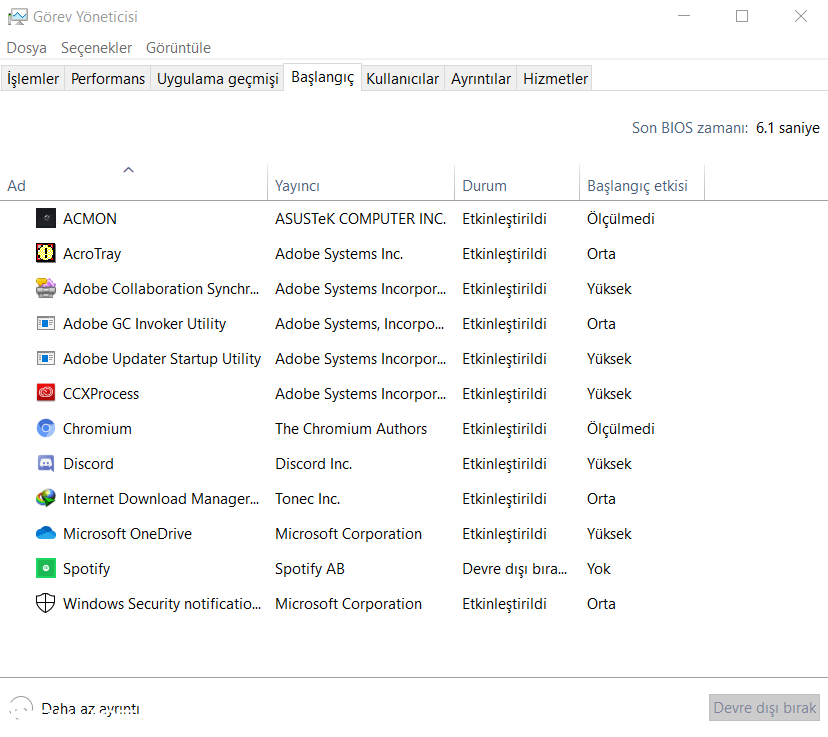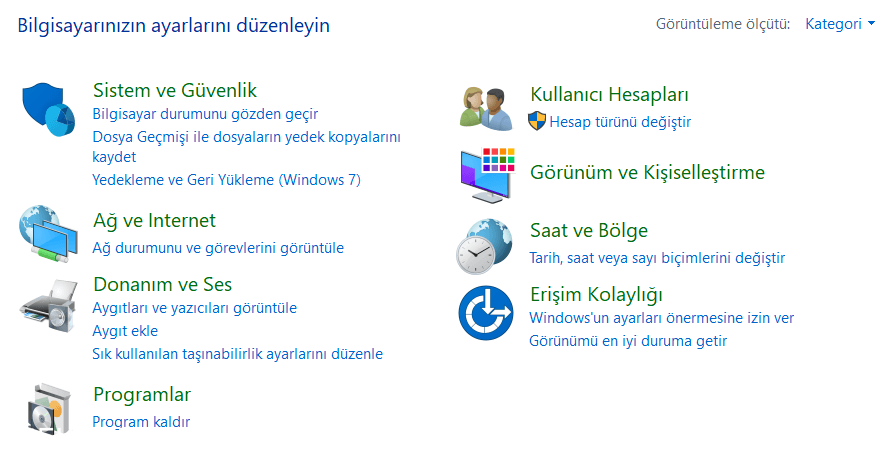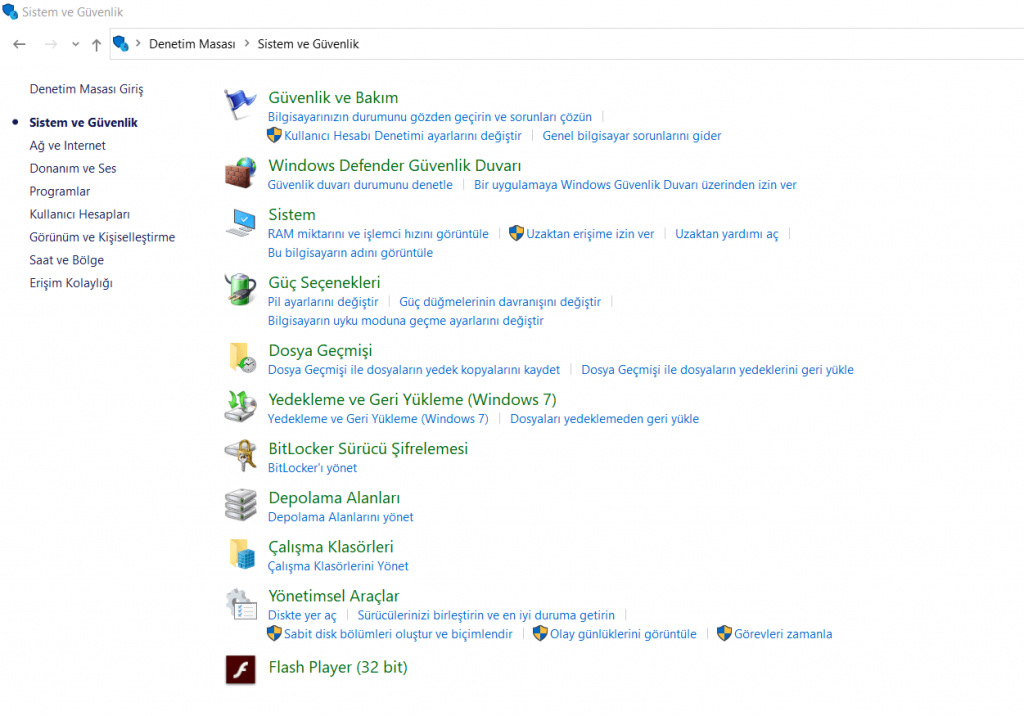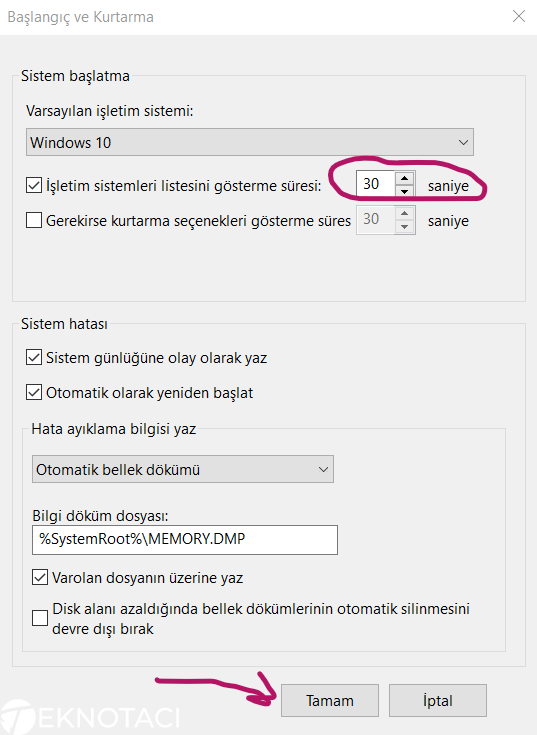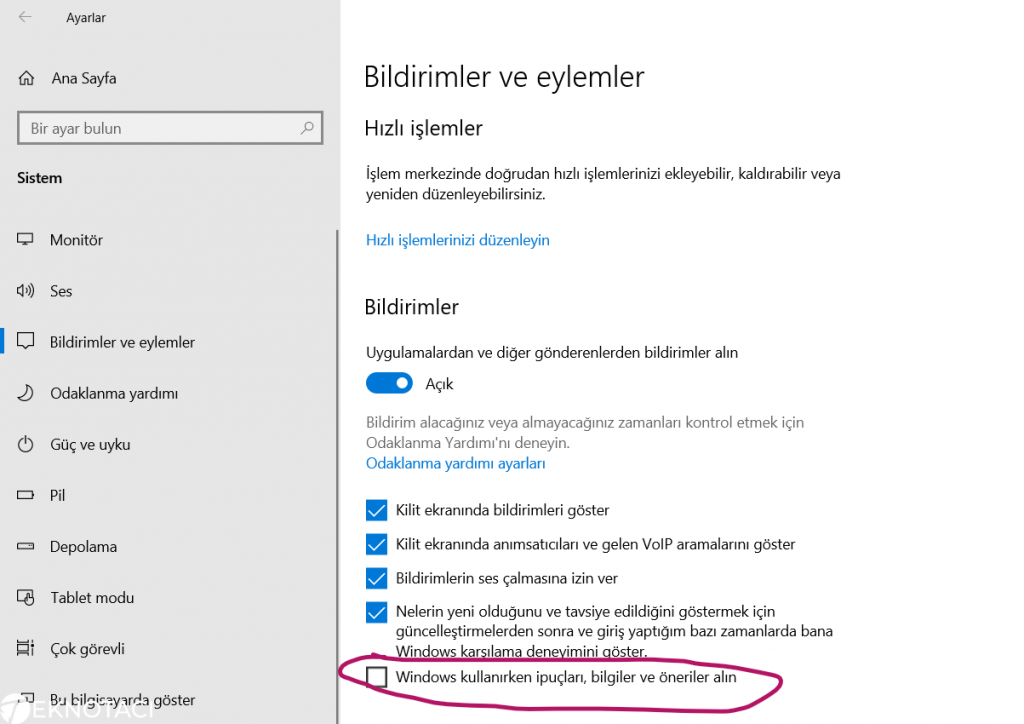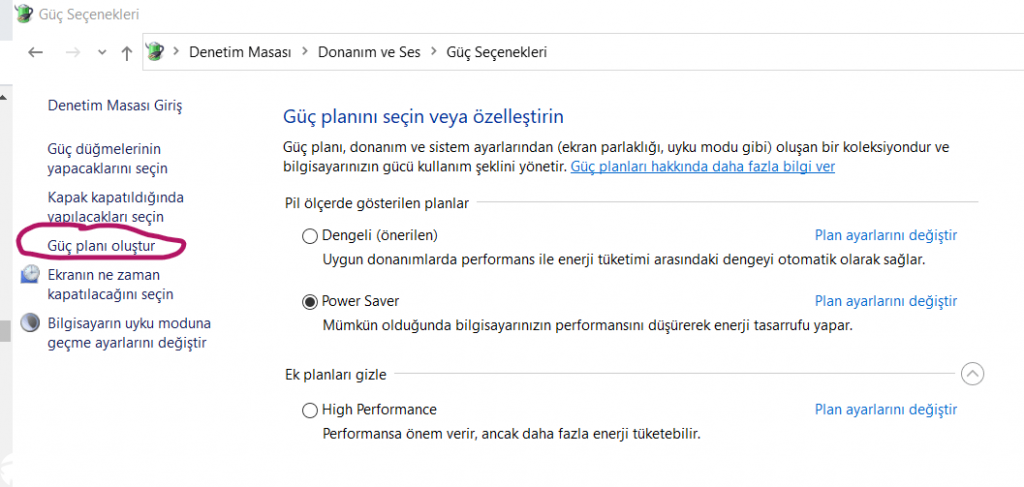Windows 10 kullanıcıların en büyük şikayetlerinden bir tanesi de ilerleyen zamanlarda windows 10 işletim sistemlerinin yavaşlamasıdır. Windows 10 hızlandırmak kullanıcıların en çok aradığı konulardan bir tanesi oluyor.
Windows 10’un hızlandırma yolları nelerdir? Windows 10 hızlandırmanın yolları ve çözümleri teknotacıda.
Bazen windows yavaşlamaları kullanıcı tarafından da kaynaklanabiliyor. Bilinçsiz uygulama yüklemek, bilgisayardaki herhangi bir virüs bile işletim sistemini oldukça yorabilir ve buda yavaşlamalara sebebiyet verebilir.
Bizler aşağıda windows işletim sistemli cihazınızı hızlandırmanın yollarını sizler ile paylaşacağız. Sizler bu yöntemlerden yararlanarak Windows işletim sistemli bilgisayarınızı hızlandırabilirsiniz.
Windows 10 Bilgisayarı Hızlandırmanın Yöntemleri
Diskinizi Temizleyin
Çoğu windows kullanıcısının yaptığı en büyük hatalardan bir tanesi de depolama alanını düzenli olarak kontrol etmemesidir. Windows 10 çok fazla kaynak tüketen bir işletim sistemi olduğu için hayliyle depolama alanına da ihtiyaç duyacaktır. Depolama alanınız azaldığı vakit windows cihazınızda ara sıra donmalar ve takılmalar meydana gelebilir.
Sorunun çözümü ise oldukça basit. Düzenli olarak diskinizin dolup dolmadığını kontrol edin. Ve gereksiz, yer kaplayan dosyalarınızı bilgisayarınızdan silerek kurtulun. Bilgisayarınızın derin bir oh çekeceğini işiteceksiniz. 🙂
Bilgisayarınızı Yeniden Başlatın
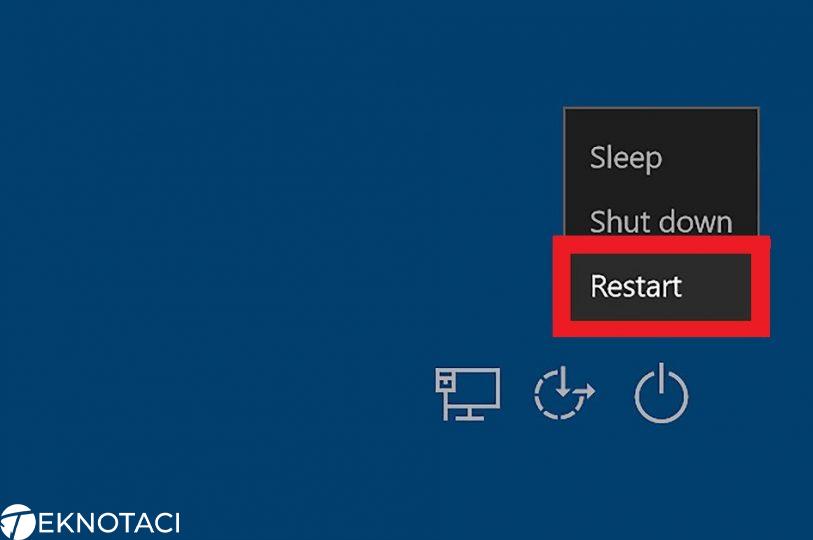
Çoğu kişi bilgisayarını hiç kapatmaz. Uyku moduna giren bilgisayar zaman zaman gerekli uygulamaları kapatır ve cihazı yeniden başlatmadan bu uygulamalar verimli bir şekilde çalışmayabilir. Sizinde bilgisayarı kapatmama gibi bir alışkanlığınız var ise ve cihazınızda hafif yavaşlamalar hissediyorsanız bilgisayarınızı yeniden başlatmanız sorunu çözebilir.
Pencere ve Başlat Menüsü Şeffaflığını Devre Dışı Bırakın
Görev çubuğunun ve başlat menüsünün şeffaf olduğunu dikkat etmişsinizdir. Yalnız bu şeffaflık bilgisayarınızın kaynaklarınızı bir tık fazla tüketecektir. Windows 10 başlat menüsünün şeffaflığını kapatarak performansınızı bir tık daha iyileştirebilirsiniz.
Başlat ve Görev Çubuğu şeffaflığını kapatmak için şu adımları takip ediniz. Ayarlar > Kişileştirme > Renkler > Saydamlık Efekti adımlarını takip edin ve Saydamlık efektinin pasif hale getirin.
Başlangıç Programlarını Devre Dışı Bırakın
Bilgisayarınızı ilk açtığınızda bilgisayarınızla birlikte pek çok gereksiz uygulama da çalışacaktır. Bu da işlemci ve ram olarak sizlere dar boğaz yapacaktır.
Bilgisayarınızı bir tık hızlandırmak için windows 10 başlangıç uygulamalarını devre dışı bırakmak işlemini aşağıdaki adımları takip ederek yapın.
Başlat > Görev Yöneticisi > Başlangıç adımlarını takip ederek başlangıç uygulamalarını yönetebileceğiniz pencereye gelin.
Daha sonra bilgisayarınız başlatıldığında çalışmasını istemediğiniz veya gereksiz bulduğunuz uygulamaları sağ tık yaparak Devre Dışı Bırak seçeneğine tıklayın ve uygulamanın çalışmasını engelleyin.
Önyükleme Menüsü Zamanını Kısaltın
Önyükleme menüsü windows başlatılırken Windows’u Güvenli Modda başlatmak için size zaman kazandıran bir seçenektir. Yani windows 10 işletim sistemi başlar başlamaz size birkaç saniye vererek Güvenli Modda başlatmanız için zaman kazandırır. Ama verdiği bu zaman biraz fazla olduğu için bizler bu zaman aşımını birkaç saniye azaltarak windows 10 cihazını daha hızlı açılmasına olanak sağlayacaksınız.
Bu ayarları yapmak için Denetim Masasına gidin. Daha sonra Sistem ve Güvenlik ayarlarına tıklayın.
Oradan tekrar Sistem seçeneğine tıklayın.
En alt kısımda bulunan Gelişmiş sistem ayarlarına tıklayın.
Açılan pencerenin en altında bulunan Başlangıç ve Kurtarma kısmındaki Ayarlar seçeneğine tıklayın.
Daha sonra İşletim sistemleri gösterme süresi: kısmında 30 saniye yazacaktır. 30 saniye olan değeri 10 saniye olarak azaltın ve ayarları kaydedin.
Windows 10 İpuçları Bildirimlerini Kapatın
Windows 10 bazen işletim sisteminden en iyi şekilde nasıl yararlanabileceğiniz ile ilgili ipuçları verebilir. Windows bunu yapmak için bilgisayarınızı tarar ve bunun performans üzerinde hafif bir etkisi vardır.
Windows 10 ipuçları bildirimlerini kapatmak için; Ayarlar > Sistem > Bildirim ve Eylemler adımlarını takip edin ve Windows kullanırken ipuçları, bilgiler ve öneriler alın seçeneğinin üzerindeki tik işaretini kaldırın.
Güç Planı Ayarlarını Kontrol Edin
Windows 10 güç planı ayarlarını daha önce hiç değiştirmediyseniz büyük ihtimal plan ayarınız Dengeli Mod’da veya Güç Tasarrufu Mod’unda olacaktır. Bu modlar bilgisayarınızın gücünü kısaltarak pil performansı sağlamaktadır.
Güç tasarruf modunu kapatmak ve Yüksek Performans Mod’unu açmak için şu adımları takip edin:
Denetim Masası > Donanım ve Ses > Güç Seçenekleri adımını takip ederek güç modlarına erişin.
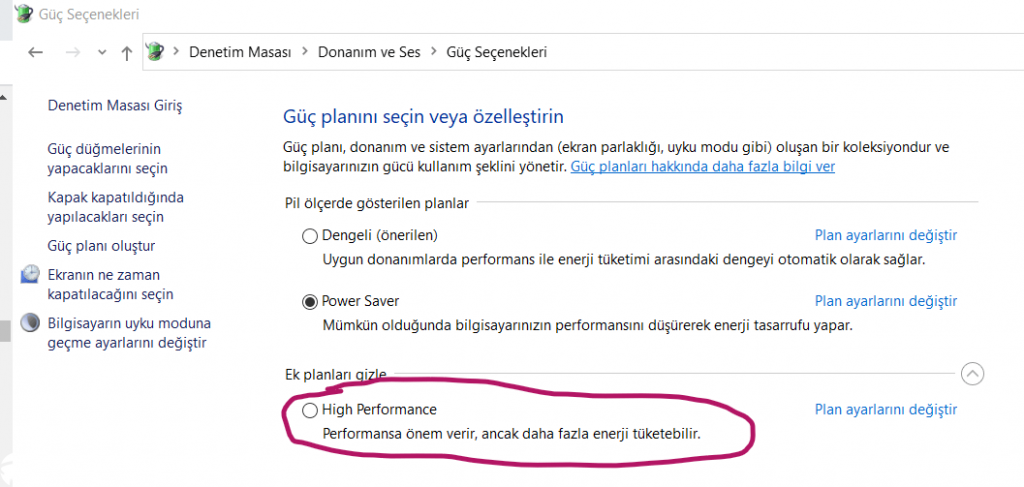
Ve sonra karşınızda güç modları olacaktır. Bu modlardan Yüksek Performans Mod‘unu seçin.
Eğer yüksek performans modu sizlerde gözükmüyorsa hemen sol tarafta bulunan Güç planı oluştur seçeneğine tıklayın. Ve Yüksek Performans seçeneğini seçin, ardından güç planınıza bir isim verdikten sonra tercihlerinizi kaydedin.
Bilgisayar Donanımlarını Yükseltin

Windows 10 bilgisayarını hızlandırmanın bir diğer kolay yolu ise donanımları yükseltmektir. Ram ve Disk yükseltmesi cihazınızın hızına hız katacağından emin olabilirsiniz.
Özellikle dizüstü veya masaüstü bilgisayarınızda SSD Disk yok ise kesinlikle SSD diske geçmenizi öneririz. SSD disk takmak basit gözükse de daha önce deneyiminiz yok ise bir bilgisayarcıdan yardım alabilirsiniz.
Ram de bilgisayarın temel donanımlarından bir tanesidir. Ram Türkçe adıyla Geçici Disk manasına gelmektedir. Yani bilgisayarda yaptığınız anlık işlemleri bilgisayar bu Ram donanımında saklar. Ne kadar fazla uygulama veya tarayıcı sekmesi açarsanız Ram oldukça fazla yük altına girecektir ve zamanla Ram miktarı size yetersiz gelecektir. Ram miktarını arttırmak ise windows cihazınıza hız katacaktır.
Yukarıdaki önerilerimizi dikkate alıp birer birer cihazınıza uyguladığınız takdirde gözle görülür bir hız farkı göreceğinizden emin olabilirsiniz. Bu yazımızda sizlere windows 10 hızlandırmanın yollarını ve püf noktalarını paylaştık. Bizleri instagram, youtube, twitter ve de facebook platformlarından takip etmeyi unutmayın.